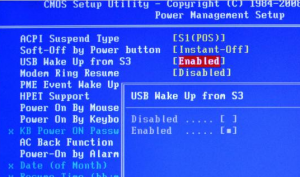Usb wake from s4 support в биосе что это acer
Как заряжать гаджеты через USB если компьютер выключен
Содержание
Содержание
Для зарядки мобильных гаджетов посредством USB можно использовать ноутбук или персональный компьютер. Однако не многие пользователи знают, что заряжать устройства можно даже с выключенным ПК, если он все еще подсоединен к розетке. Ведь блок питания имеет дежурную линию +5 вольт, способную питать USB-порты на материнской плате.
Для начала следует убедиться, что подобная функция поддерживается вашей материнской платой. В первую очередь изучите описание на официальном сайте разработчиков.
На материнских платах от Gigabyte стоит искать функцию ON/OFF Charge. В продуктах от MSI эта возможность называется Super Charger или i-Charger. Главное условие — функция должна работать не только в состояниях S3 и S4 (режимы экономии энергии), но и в S5 (выключенный компьютер). обратите внимание, что поддержку зарядки при выключенном компьютере могут иметь только определенные USB порты.
В мануале, который поставляется вместе с материнской платой, нужно поискать строку charge function under S3, S4, S5 mode или аналогичную.
Если никакую информацию не удалось найти, обратитесь к официальным представителям бренда с вопросом относительно возможности зарядки USB устройств при выключенном ПК.
Перемычка на материнской плате
Для активации подачи питания на USB-порты на некоторых моделях плат будет достаточно переместить в другое положение небольшую перемычку. На материнке необходимо найти коннекторы, которые обозначаются как USBPW1-4 или USBPW5-10. По цифрам вы можете понять, за какие конкретно порты USB отвечает данный блок выводов.
С завода перемычка стоит в положении 1–2, что говорит о значении 5V. Вам необходимо переместить ее в положение 2–3, чтобы перевести материнскую плату в режим 5V SB (Stand By). В этом случае будут использоваться дежурные 5 вольт с блока питания.
Функция актуальна для включения питания компьютера с клавиатуры, от модема или по сигналу сетевой карты, а также подает на USB напряжение, даже когда компьютер выключен.
Изменение параметров BIOS
Если перемещение перемычки не дало результата или на вашей материнской плате она отсутствует, то необходимо заглянуть в настройки BIOS.
Зайти в данное системное меню можно при включении компьютера до загрузки самой операционной системы. Для этого следует постоянно нажимать клавишу F2 или Del. Именно они в большинстве компьютеров отвечают за переход в BIOS. В ноутбуках Asus может использоваться кнопка F9, а в продукции от Acer и Lenovo понадобится нажимать F1 или F2 в зависимости от модели.
AMI, AWARD BIOS
В старых компьютерах и ноутбуках стоят именно эти версии системного меню. Большинство пунктов и разделов у AMI и AWARD совпадают, поэтому рассмотрим их в одном блоке. Как только вы зашли в главное меню BIOS, выполните следующие действия:
1. С помощью клавиш на клавиатуре перейдите в раздел Integrated Peripherals.
2. Пункты USB Controller и USB Device Legacy Support должны находиться в состоянии Enabled (Включено).
3. Выйдите в основное меню с помощью клавиши Escape. Зайдите в раздел Power Management Setup.
4. Убедитесь, что пункт ACPI Functions находится в состоянии Enabled. Зайдите в подраздел Wake Up Event.
5. Необходимо включить пункт Resume From S3 by USB Device, установив состояние Enabled.
6. Остается только сохранить изменения по F10 и перезагрузить компьютер.
В зависимости от конкретной версии пункты меню могут отличаться в названии. Если материнская плата поддерживает ErP/EuP, то обязательно отключите этот режим, иначе питание на USB-порты подаваться не будет.
ErP включает повышенную экономию энергии, из-за чего напряжение не подается на USB-порты и большинство других составляющих материнской платы.
При активации ErP компьютер будет потреблять не более 1 Вт
UEFI Bios
Новейшие «материнки» уже имеют продвинутую версию BIOS с массой дополнительных настроек и более интерактивным меню. Чтобы активировать питание на USB-порты при выключенном компьютере, вам необходимо выполнить следующие действия:
1. Рекомендуется включить английский язык в UEFI BIOS, поскольку перевод на русский в некоторых пунктах может быть выполнен некорректно. Для этого перейдите в Advanced Mode (F7) и выберите в меню System Language английский язык.
2. Затем на вкладке Advanced зайдите в блок настроек Onboard Devices Configuration.
3. Найдите среди пунктов строку USB Battery Charging Support или Charging USB Devices in State S5. Необходимо перевести параметр в значение Enable. Конкретно для этой материнской платы зарядка будет доступна только через USB 3.1. Остается только сохранить изменения.
«Важно. Не забудьте выключить функцию ErP Ready. Она находится в разделе APM Configuration».
На материнских платах фирмы MSI следует перейти в раздел Advanced главного меню. Далее выбирается пункт Wake Up Event Setup.
Остается только перевести параметр Resume from S3-S5 by USB Device в состояние Enabled (Включено).
После этих манипуляций в BIOS вы можете попробовать зарядить мобильный телефон или планшет от USB при выключенном ПК. Обратите внимание, что подключать гаджет нужно к портам непосредственно на материнской плате.
Как правильно включить USB порты в БИОСе
Если на вашем ПК не работают порты USB, а настройки Windows и обновление драйверов не помогают, возможно, контроллер был отключен в БИОСе. В этом случае вам потребуется зайти в меню конфигураций и включить все назад.
Существует множество различных версий BIOS со своими интерфейсами и тонкостями работы. Также на вашем компьютере может работать более современный комплекс — UEFI, который поддерживает полноценный графический интерфейс. В данной статье рассмотрены дистрибутивы, которые чаще всего устанавливаются на материнские платы.
Вход в настройки BIOS
Чтобы приступить к изменению конфигурации, нужно попасть в соответствующее меню. Его можно открыть во время включения персонального компьютера — до того, как началась загрузка Windows с жесткого диска.
Включите ПК. В случае, если он уже работает: перезагрузите. Дождитесь звукового сигнала спикера: короткий одиночный гудок свидетельствует о том, что все внутренние компоненты, необходимые для работы компьютера, обнаружены.
Теперь необходимо нажать горячую клавишу для вызова конфигурации. Это нужно сделать до смены экрана. Если вы не успели, и началась загрузка Windows — перезагружайтесь. Клавиши зависят от модели установленной материнской платы и версии прошивки BIOS. Узнать ее можно в руководстве пользователя, которое прилагается к материнке, на официальном сайте производителя или посмотреть на экране вашего ПК при его загрузке:
Необязательно пробовать только 1 вариант за раз. Вы без проблем можете быстро нажать все кнопки из списка. Одна из них подойдет и запустит настройки БИОСа, а остальные будут проигнорированы.
Вход в настройки BIOS / UEFI новейших ПК
Ваш компьютер или ноутбук перезагрузится в режиме настройки. После перезагрузки ПК вы также сможете выбрать вариант запуска с USB-накопителя или DVD-диска.
Навигация в меню
Комплекс микропрограмм UEFI устанавливается на самых дорогих и мощных материнских платах. Он поддерживает большее количество драйверов и умеет работать с мышью. Его интерфейс будет привычен пользователям Windows и других современных операционных систем.
Каждая версия обладает собственным интерфейсом и наборами опций. Даже названия одних и тех же параметров могут различаться. Далее в статье описано несколько популярных релизов БИОС.
AMI BIOS
Очень распространенный вариант, который можно встретить на многих современных компьютерах. Главное меню разделено на 2 части: список категорий и различные действия, вроде выхода или сохранения. Вы будете работать с левой частью.
Здесь нужно включить (Enabled) 4 опции:
В некоторых старых версиях присутствует всего 2 пункта «USB controller» и «Legacy USB storage support».
Phoenix AwardBIOS
Другая популярная версия, которую часто можно встретить на современных ноутбуках. Не имеет главной страницы, как AMI, но снабжен удобными тематическими закладками вверху. Перемещаться между разделами можно с помощью стрелок «влево»-«вправо», а между пунктами — с помощью «вверх» и «вниз».
Перейдите в раздел «Advanced» с помощью стрелки «Вправо». В ней найдите категорию «USB configuration». Все пункты этого раздела необходимо перевести в положение «Enabled». В некоторых версиях категория «USB configuration» может находиться во вкладке «Peripherals» а не в «Advanced».
Для завершения работы в меню нажмите F10 и подтвердите выход.
AMI BIOS for Asus
Вопреки распространенному мнению, UEFI — не часть BIOS. Его скорее можно назвать более продвинутым, но менее популярным конкурентом. Существует большое количество различных версий, каждая со своими интерфейсами. Однако здесь управление похоже на привычную Windows, поэтому вы без труда найдете нужные опции.
Настройки Windows
Если на уровне БИОСа все порты и контроллеры включены, но USB порты все-равно не работают, возможно, проблема в настройках вашей системы Windows.
Во-первых, попробуйте просто отключить и подключить устройство заново. Это вызовет проверку корректности драйверов. Если с ними что-то не так, Windows постарается переустановить их.
Если при переподключении ничего не происходит — попробуйте включить контроллер в реестре Windows. Для этого необходимо сделать следующее:
Видео: как настроить любой BIOS на загрузку с USB флешки
Wake Up On Lan
Другие идентичные по назначению параметры: Wake on LAN from S5, MAC Resume From S3/S4, Power Up By Onboard LAN, Resume By WOL.
Опция Wake Up On Lan предназначена для включения или выключения технологии, позволяющей осуществлять пробуждение компьютера после сигнала, полученного из сети. Опция, как правило, может принимать всего лишь два значения – Enabled или Disabled.
Принцип работы
Большинству пользователей хорошо известно о том, что компьютер можно включить при помощи специальной кнопки на корпусе системного блока. Многие из читателей, наверняка знают также, что в том случае, если ПК находится в спящем режиме, то его можно включить, точнее говоря, перевести в состояние нормального энергопотребления при помощи нажатия клавиши клавиатуры, кнопки мыши или движения самой мыши – в зависимости от пользовательских настроек.
Но, наверное, далеко не все знают о том, что ПК можно пробудить извне, послав соответствующий сигнал по сети. Для этой цели используется специальный блок данных, который называется «магическим пакетом» (magic packet).
Протекает подобная разновидность пробуждения компьютера следующим образом. Поскольку во время пребывания компьютера в состоянии сна не все его компоненты полностью выключаются, то сетевая карта имеет возможность работать и отслеживать весь поступающий в компьютер сетевой трафик, однако при этом она не отвечает на сетевые запросы. В том же случае, если сетевая карта распознает набор байтов, составляющих «магический пакет», то сетевой адаптер посылает сигнал в BIOS и компьютер выходит из энергосберегающего режима.
Подобная технология называется Wake On LAN (пробуждение по сети). Для того, чтобы компьютер мог бы автоматически включаться при получении сетевого сигнала, должно соблюдаться несколько условий. Во-первых, BIOS ПК, а также сетевая карта, установленная в нем, должны поддерживать данную возможность. Само собой разумеется, что компьютер должен быть подключен к сети. Кроме того, данная технология должна быть включена в BIOS.
Описываемая опция как раз и предназначена для включения технологии сетевого пробуждения ПК. Обычными значениями опции являются Enabled и Disabled, первое из которых задействует технологию, а второе – позволяет ее выключить. Кроме того, в некоторых BIOS опция может носить и другие названия, например, MAC Resume From S3/S4, Resume By WOL, WOL (PME#) From Soft-Off, MACPME Power Up Control.
Стоит ли включать опцию?
Для большинства пользователей домашних компьютеров нет особой необходимости во включении технологии Wake On LAN, поэтому данную опцию можно оставить выключенной. Однако в ряде случаев, например, у системных администраторов, возникает необходимость в периодическом удаленном запуске компьютера для выполнения служебных задач. Для этой цели может пригодиться включение опции пробуждения компьютера по сети.
Usb wake from s4 support в биосе что это acer
Do you have improvements you would like us to make on this community site? If so, we would love to hear your feedback! Click here for an 8 question survey. Thanks!
Success! Subscription added.
Success! Subscription removed.
Sorry, you must verify to complete this action. Please click the verification link in your email. You may re-send via your profile.
Wake from S4/5 from USB not working
I have NUC5i3RYK. I have enabled this option in BIOS, but cannot get any USB device I have tried to wake the NUC from S4 or S5. I have tried Logitech K830 wireless keyboard, a Gigabyte wireless keyboard and mouse, and an old MS wired mouse. No action at all. I have discussed this bug over on the Kodi forum and had it confirmed by another user as well.
Hello Hobentus, thanks for joining the Intel Community.
Would you please let me know the following information?
Which is the current BIOS version?
Which operating system are you using?
I was able to test this NUC in our lab and I did not experience this behavior. I was using a Microsoft wireless keyboard and mouse.
These are the settings I had in BIOS
Thank you for considering my problem.
NUC5i3RYK (with 2x4GB Kingston KVR16LS11/4 SODIMM; Samsung SSD 850 EVO 120GB M.2)
Keyboard: Logitech K830.
2. All settings the same as your’s above except ‘Wake on LAN from S4/S5’ unchecked : Cannot get any ‘Wake on USB from S5’ or wake from S4.
Why is there an interaction between the Wake from LAN settings and the USB action?
I had initially disabled Wake from LAN because the NUC keeps doing exactly that; every time another PC on the network looks at the network shares, the NUC wakes up and boots, which I don’t want as this is a HTPC At the moment, I can’t recomend this as a HTPC because of these wierd power switching issues.
За что отвечает опция USB S3 Wake-Up в BIOS?
Если зайти в настройки BIOS на вкладку управления питанием (Power Managment), то там можно встретить параметр USB S3 Wake-Up. Причем после буквы S может стоять цифра от 1 до 5. Имеются два доступных значения – Enabled (Включена) и Disabled (Выключена). О том, что включает и выключает этот параметр мы и поговорим в данной статье.
Назначение
Те, кто знаком с английским языком наверняка обратил внимание на слово Wake-Up в названии. Переводится оно, как пробуждение. USB в данном контексте имеется ввиду как устройства подключенные к USB портам, а S3 – это класс режима энергосбережения (S1 – S5).
В таком виде чаще всего эта настройка встречается на ноутбуках Samsung, но стоит отметить, что в зависимости от версии BIOS и модели материнской платы возможны другие варианты названий, например:
Если USB S3 Wake-Up включена (Enabled), то это значит, что при переводе компьютера (ноутбука) в режим энергосбережения (спящий режим) вывести его оттуда (пробудить) можно нажатием клавиши на клавиатуре или мышке при условии что они подключены через USB.
Варианты значений для usb-s3-wake-up
Перевод данной настройки в состояние Disabled отключает возможность вывода компьютера из сна устройствами, подключенными через USB. В этом случае пробуждение возможно только нажатием на кнопку включения.
Вывод
Опция USB S3 Wake-Up в BIOS относится к классу настроек управления питанием. Отвечает она за возможность пробуждения компьютера, находящегося в спящем режиме, клавишами на устройствах ввода, которые подключены через разъем USB.
Включать ее или нет каждый решает сам для себя, но в любом случае вывести ПК из режима сна можно нажатием на кнопку включения.